マウスやキーボードなどの無線機器を使用していると、少しの動作でスリープから復帰される事があります。
突然スリープ復帰する原因の中にはこうした「無線機器からの復帰」の場合がよくあります。
私もこれが原因で「何もしてないのに勝手にスリープから復帰した」事が結構ありましたね。
この問題を解決するために今回は無線マウスやキーボードからのスリープ復帰を無効化する方法について解説を行います。
この記事で分かること
無線マウスやキーボードからの勝手なスリープ復帰を無効化できるようになる。
- この記事はWindows11 23H2の環境で解説します。
- モダンスタンバイ搭載のモデルなど一部機種では本記事の内容で対応できない事がありますのでご注意ください。
目次
この記事の結論
先にこの記事の結論について述べます。
無線機器からのスリープ復帰を無効化する方法
無線機器のスリープ復帰の無効化は、デバイスマネージャーより対象デバイスの「電源の管理」から設定できる。
次の項目から順番に解説していきます!
宜しくお願いします!!
無線機器からのスリープ復帰を無効化する方法
STEP
デバイスマネージャーの起動
スタートボタンを右クリック⇒「デバイスマネージャー」を選択します。
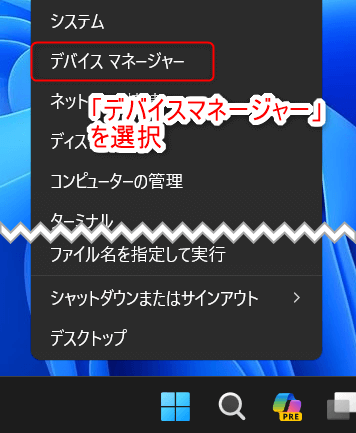
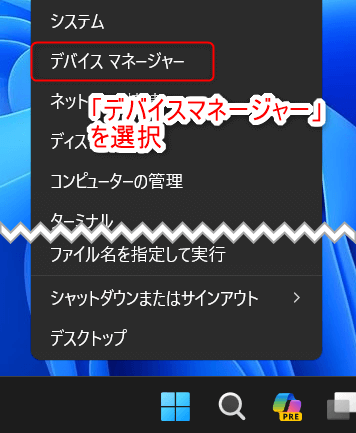
「デバイスマネージャー」が起動するのでここから設定したい機器を選んでいきます。
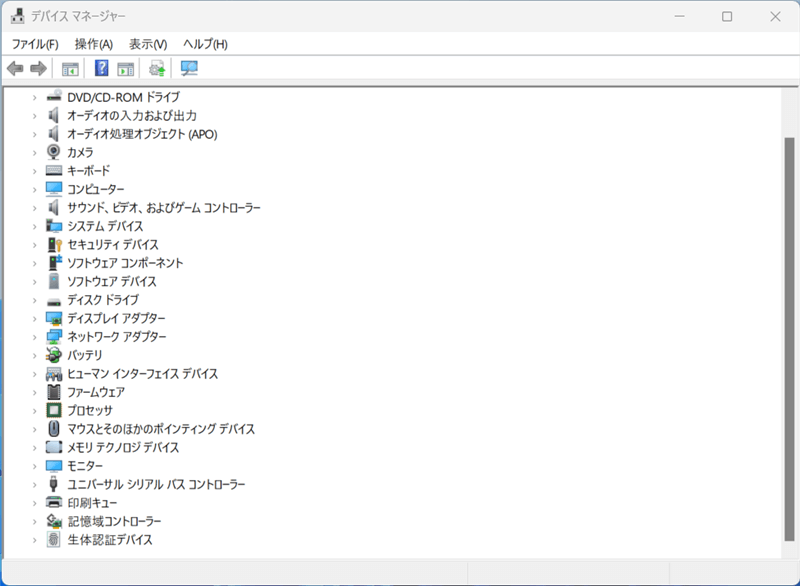
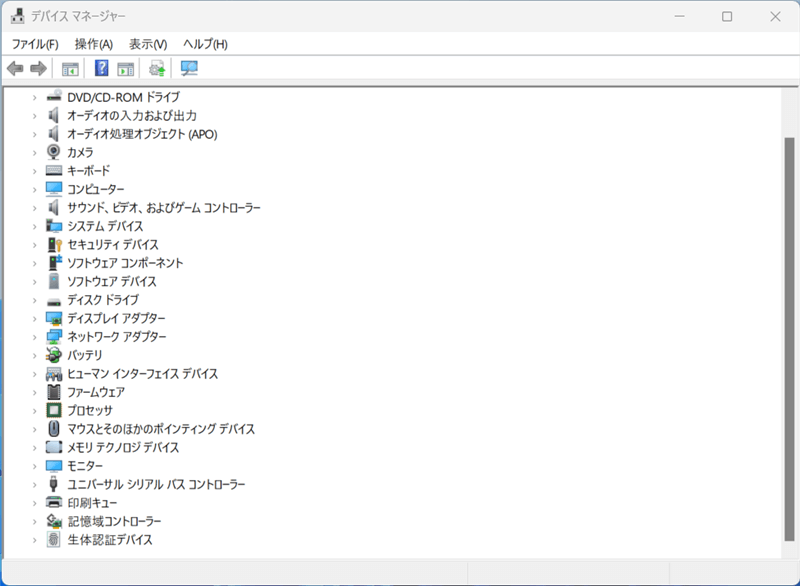
STEP
該当機器のプロパティより設定を変更
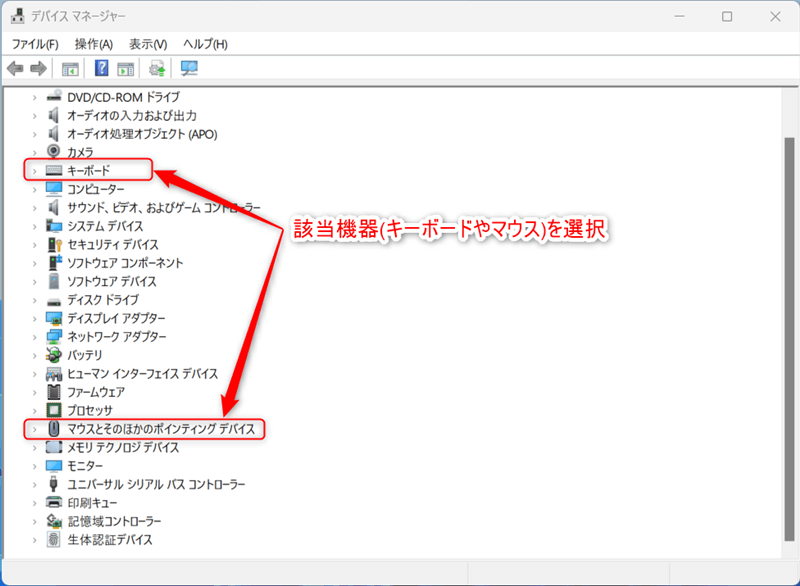
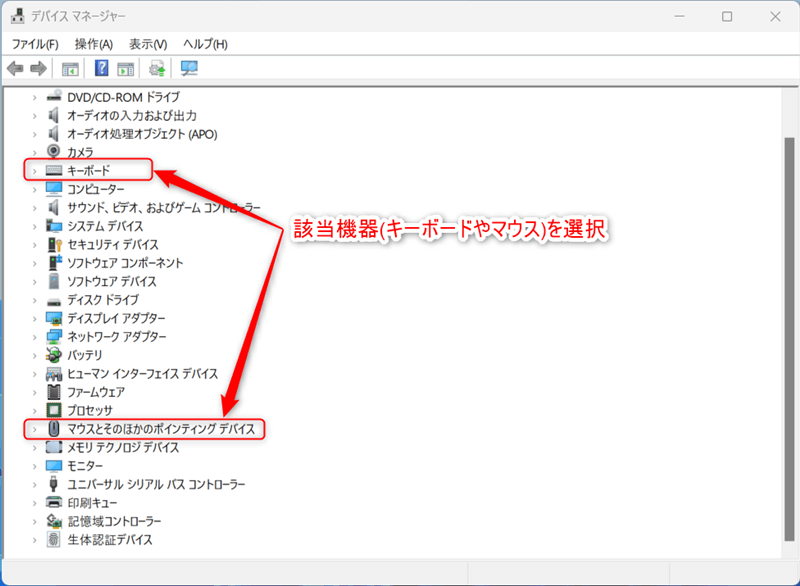
該当機器をダブルクリックし、プロパティを表示します。
今回はマウスを対象として進めて行きます。
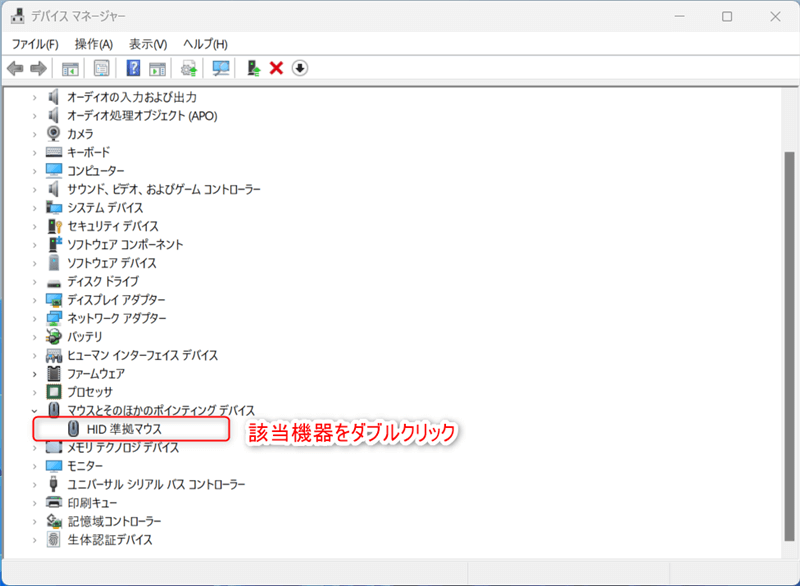
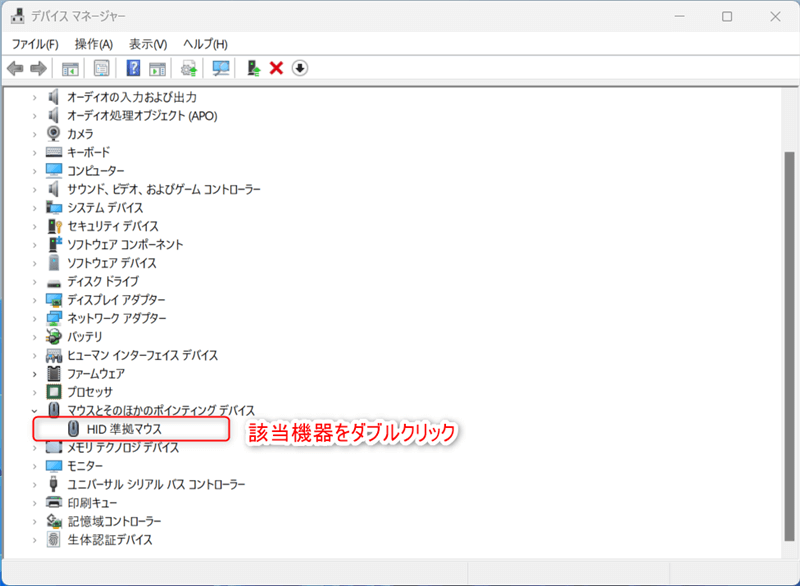
プロパティ内の「電源の管理」タブより「このデバイスで、コンピューターのスタンバイ状態を解除できるようにする」のを外せば設定完了です。
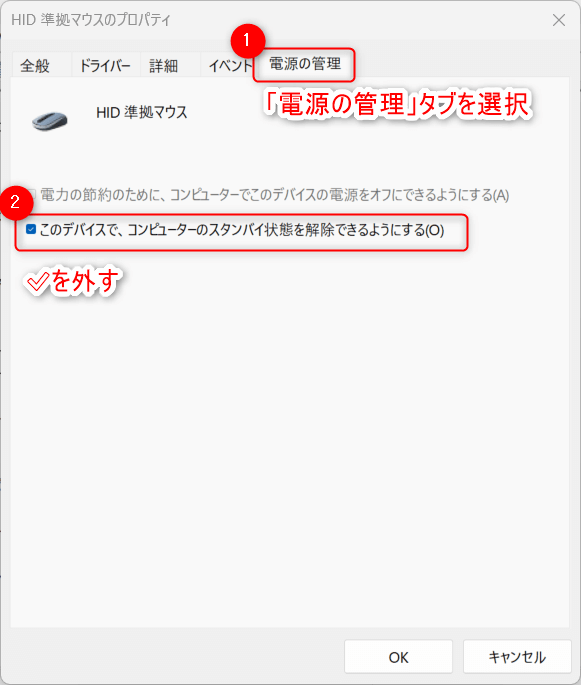
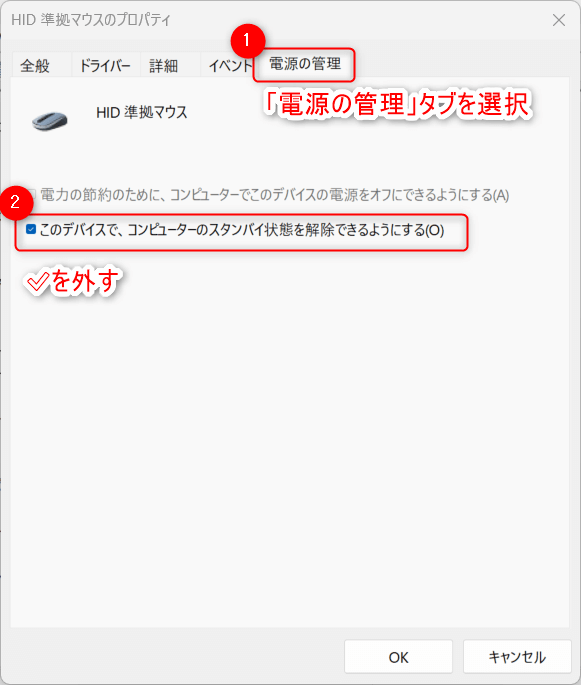
Q&A
モダンスタンバイとは?
- スリープ時でもWi-Fiへの接続や対応アプリを動作させることができるWindows10、11の機能。
- 通常のスリープよりも早くPCを起動可能。
- 簡単に例えるとスマホの画面が消灯していてもSNSなどの通知が来たり、音楽を聴けるのと同じ。
終わりに
以上で今回の解説を終了します。
無線機器が接続されていると少しの動作でスリープから復帰される事がよくあります。
上記の現象が多く起こる場合は一度無線機器の「電源の管理」の設定をデバイスマネージャより見直してみて下さい。
最後までお読みいただきありがとうございました。
¥1,320 (2024/01/20 18:06時点 | Amazon調べ)


